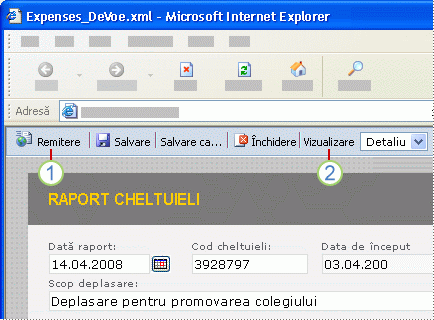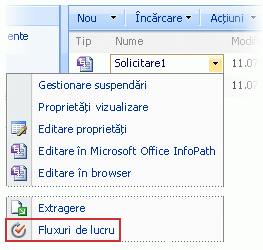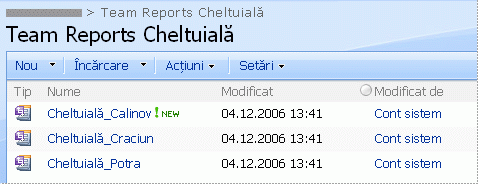Notă: Dorim să vă oferim cel mai recent conținut de ajutor, cât mai rapid posibil, în limba dvs. Această pagină a fost tradusă automatizat și poate conține erori gramaticale sau inexactități. Scopul nostru este ca acest conținut să vă fie util. Vă rugăm să ne spuneți dacă informațiile v-au fost utile, în partea de jos a acestei pagini. Aici se află articolul în limba engleză , ca să îl puteți consulta cu ușurință.
Rezumat InfoPath Forms Services este o tehnologie de server care face posibilă pentru persoane pentru a completa formulare într-un browser Web. Prin gestionarea formularelor într-o locație centrală, puteți Fluidizați procesele de afaceri și îmbunătăți relațiile cu clienții, partenerii și furnizori.
Prezentare generală a InfoPath Forms Services
Ajunge la clienți, partenerii și furnizorii cu prietenos formulare
Fluidizați procesele de afaceri bazate pe formulare
Gestionarea formularelor și a șabloanelor formular într-o locație centralizată
Prezentare generală a InfoPath Forms Services
Utilizatorii nu trebuie să aibă InfoPath instalat pe computerul său la completarea unui formular activate pentru browser și nici nu se solicită să descărcați nimic în plus de pe Web. Toate au nevoie este acces la un browser, cum ar fi Windows Internet Explorer, Apple Safari sau Mozilla Firefox. InfoPath Forms Services , de asemenea, vă permite să stocați și să gestionați formulare și șabloane formular într-o locație centralizată. InfoPath Forms Services este construită pe baza și necesită Windows SharePoint Services 3.0, care vă permite să publice șabloane formular, care le proiectați într-o locație comune într-o organizație. În plus, utilizatorii pot remite formulare în bibliotecile SharePoint, care sunt foldere unde este stocat o colecție de fișiere și în cazul în care fișierele des utilizați același șablon. De asemenea, este posibil să integrați forme în gestionarea documentelor și ciclul de viață activități cum ar fi flux de lucru și rights management.
Tehnologia InfoPath Forms Services este disponibilă în Microsoft Office SharePoint Server 2007 Enterprise CAL și de asemenea, separat, în Microsoft Office Forms Server 2007.
Experiența de proiectare
Șabloanele de formular care pot fi completate într-un browser se numesc șabloane formular activate pentru browser. Pentru a crea acest tip de formular, puteți proiecta un șablon formular compatibil cu browserul în InfoPath, să îl publicați la un server care rulează InfoPath Forms Servicesși activați-l pentru utilizarea pe Web.
În unele cazuri, puteți să activați șablonul formular pentru utilizarea pe Web, bifând caseta de selectare Activare acest formular pentru a fi completate utilizând un browser în Expertul de publicare InfoPath. În celelalte cazuri, trebuie să publicați șablonul formular într-o locație partajată pe rețelei de corporație și apoi contactați un administrator de fermă de server pentru asistență în activarea șablonul de formular și a face disponibile pe server.
Aprobarea administratorului este necesară în următoarele scenarii:
-
Șablonul de formular conține cod gestionat.
-
Șablonul de formular necesită o încredere deplină nivelul de securitate, care permite formulare rezultată să aibă acces complet la resurse de sistem pe computerele utilizatorilor, cum ar fi fișiere și setări.
-
Șablon formular utilizează o conexiune de date care este gestionată de către un administrator.
-
Șablonul de formular este activată să se afișeze pe un dispozitiv mobil.
Dacă este necesară aprobarea administratorului, Expertul de publicare vă ghidează prin pași de pregătire a șablonului formular pentru mână-dezactivarea pentru administrator.
După ce un șablon formular compatibil cu browserul este activat pentru browser, utilizatorii pot utiliza browserul său să completeze formularele care se bazează pe șablonul de formular respectiv.
Experiența utilizatorului
Experiența de utilizator a proiectării unui formular într-un browser este aproape identic cu cel al completarea unui formular în InfoPath. De exemplu, controalele, cum ar fi care se repetă secțiuni și caracteristici, cum ar fi formule și lucru formatare condiționată la fel în ambele medii.
Deși completarea unui formular într-un browser este cum ar fi completarea unui formular în InfoPath, există o singură diferență cheie. Într-un browser Web, InfoPath meniurile și barele de instrumente sunt înlocuite de o bară de instrumente din partea de sus a formularului, care afișează opțiunile pentru salvarea, închiderea, imprimare și actualizarea formularul. Această bară, de asemenea, apare în partea de jos a unui formular, astfel încât utilizatorii nu trebuie să defilați înapoi în partea de sus a unui formular lung pentru a finaliza forma lor.
Dacă activați opțiunile de remitere pentru șablonul de formular, utilizatorii văd, de asemenea, un buton de Remitere pe bara de instrumente. Atunci când faceți clic pe acest buton, datelor de formular este remisă direct la sursa de date că specificată atunci când proiectați șablonul de formular, cum ar fi un serviciu Web sau listă SharePoint. Dacă șablonul de formular are mai multe vizualizare, utilizatorii vor vedea, de asemenea, o listă de Vizualizare pe bara de instrumente.
1. utilizatorii remiterea datelor de la surse de date externe, făcând clic pe un buton de Remitere pe bara de instrumente.
(2) utilizatorii comutarea între vizualizările, făcând clic pe un element din lista Vizualizare pe bara de instrumente.
Când proiectați șablonul de formular, aveți posibilitatea să particularizați setările de instrumente din caseta de dialog Opțiuni formular . De exemplu, puteți elimina una sau mai multe butoane sau ascunde bara de instrumente din partea de jos a utilizatorului.
În secțiunile următoare veți afla mai multe despre avantajele utilizării InfoPath Forms Services.
Ajunge la clienți, partenerii și furnizorii cu prietenos formulare
Atunci când publicați un șablon formular la un server care rulează InfoPath Forms Services, puteți distribui nu doar pe intranetul firmei, dar, de asemenea, pe Web site-uri externe, cum ar fi site-uri extranet sau site-uri Web corporative. Acest lucru vă permite să colectați date de la clienți, parteneri, furnizori și alte persoane care sunt vitale pentru succesul afacerii dvs. De exemplu, o firmă mare de asigurare puteți utiliza un șablon de formular activate pentru browser unic pentru a colecta și proces asigurare solicitări. Un client de asigurare să utilizați un browser pentru a completa formularul revendicare pe site-ul Web al firmei. Alternativ, dacă clientul apelează asigurări firma pentru a raporta revendicării, un agent de asigurări puteți utiliza InfoPath pentru a completa același formular de revendicare pe un site intranet. În mod similar, o agenție guvernamentală poate colecta date din cetățeni, publicând șabloane formular activate pentru browser pe site-ul său.
Atunci când utilizatorii accesează formularul, navigarea într-o bibliotecă sau introducând o adresă URL pentru formular în browserul său, una dintre aceste două lucruri pot apărea:
-
Formularul se deschide într-un browser Dacă utilizatorii să nu aibă InfoPath instalat pe computerul lor, formularul se deschide într-un browser, în cazul în care se pot completa-o așa cum se face orice alt formular bazat pe Web.
-
Se deschide formular în InfoPath Dacă utilizatorii au InfoPath instalat pe computer, se deschide formular în InfoPath, în cazul în care se pot completa-o așa cum se face orice alt formular InfoPath. Pentru că acestea sunt umplere formular în InfoPath, acești utilizatori va avea avantajul de a putea să utilizați caracteristicile de interval total InfoPath pentru completarea formularelor, unele dintre care nu sunt disponibile în formularele browser.
Notă: O preferați, puteți personaliza setările pentru un șablon formular, astfel încât acesta se deschide întotdeauna într-un browser, chiar dacă utilizatorii au InfoPath instalat pe computerul lor. Acest lucru poate fi util atunci când doriți experiența de completarea unui formular să fie identice pentru toată lumea, sau atunci când nu doriți formular pentru a fi deschis în InfoPath, pentru că doriți pentru a descuraja utilizatorii de la deschiderea sau modificarea subiacente șablonului de formular în mod proiectare.
În cazul în care utilizatorii vor completarea formularelor pe un dispozitiv mobil, cum ar fi un asistent digital personal (PDA) sau un smartphone, puteți să proiectați șablonul de formular activate pentru browser, astfel încât să fie deschis și completate utilizând un browser mobil. Atunci când utilizatorii utilizează un dispozitiv mobil pentru a accesa formularul, se deschide pe ecran lor într-un format simplificată.
Fluidizați procesele de afaceri bazate pe formulare
Forme sunt la centrul de multe procese de afaceri. De hosting șabloane formular activate pentru browser pe un server care rulează InfoPath Forms Services, puteți integra datelor de formular cu procesele de afaceri existente sau aplicații. De exemplu, aveți următoarele posibilități:
-
Date de remitere pentru sistemele de afaceri existente Atunci când proiectarea unui șablon formular compatibil cu browserul, puteți crea conexiuni de date la servicii Web sau din alte surse de date externe. Acest lucru vă permite să remiteți datele către sistemele de afaceri existente, aplicații enterprise sau baze de date corporatiste. De exemplu, un departament vânzări poate proiectarea unui formular care pot remite informații despre clienți potențiali și clienți vânzări la un sistem de Customer Relationship Management (CRM) existente.
-
Interogarea datelor din sisteme de afaceri existente De asemenea, este posibil să interogarea datelor în sistemele de afaceri existente, aplicații enterprise sau baze de date corporatiste. De exemplu, atunci când utilizatorii deschide un formular bazat pe șablonul de formular, poate doriți datele dintr-o sursă de date externe să apară în numele și adresa câmpurile din formular. Acest lucru vă permite să profitați de date de tip organizațional existente și simplifică procesul de completarea unui formular.
-
Adăugare flux de lucru la forme Puteți să adăugați un flux de lucru la șablonul de formular care este stocat într-o bibliotecă. Acest lucru vă permite să în mod unitar gestionarea proceselor de afaceri comune. De exemplu, ca un manager, puteți utiliza fluxul de lucru aprobare pentru a distribui un formular raport de cheltuieli printr-o listă de persoanele care aprobă. Persoanele care aprobă pot aproba sau respinge formular raport de cheltuieli, reatribui activitatea de aprobare sau solicitați modificările la formular. În InfoPath, utilizatori, faceți clic pe comenzi în meniul fișier pentru a participa la fluxul de lucru. Pe server, acestea pot indicați spre numele formularului în bibliotecă, faceți clic pe săgeata care apare și apoi faceți clic pe fluxuri de lucru pentru a participa la fluxul de lucru.
Gestionarea formularelor și a șabloanelor formular într-o locație centralizată
Stocați șabloanele formular și formulare își asociate într-un depozit centralizat pe un server care rulează InfoPath Forms Services. Acest lucru vă ajută să găsiți, partajați și gestionați formulare și șabloane formular.
Beneficii cheie includ capacitatea de a:
-
Magazin formulare și șabloane formular într-o locație centralizată Puteți să asociați un șablon formular cu o bibliotecă, care este o locație de pe un site SharePoint unde puteți crea, colecta, actualizarea, și gestionați fișiere cu alte persoane din organizația dvs. Atunci când utilizatorii completarea formularelor pe baza șablonului de formular în acea bibliotecă, formulare completată apar în biblioteca împreună cu informații cheie din formulare singuri. În funcție de cum este proiectat bibliotecă SharePoint, utilizatorii pot completarea formularelor care se bazează pe șablonul de formular, exportul datelor din formulare completată în Microsoft Office Excel sau îmbinarea datelor din mai multe formulare într-un formular. Următorul exemplu prezintă rapoarte de cheltuieli stocate într-o bibliotecă.
-
Utilizarea tipurilor de conținut pentru a gestiona șabloanelor formular Utilizați Expertul de publicare InfoPath pentru a publica un șablon formular ca un site-ul tip de conținut. Un tip de conținut definește un șablon formular, un set de coloane și setările de gestionare document pe server, cum ar fi Setări flux de lucru sau politică.
Prin crearea de tipuri de conținut, puteți reutiliza șabloanelor formular și a setărilor de pe un colecție de site. În trecut, dacă ați vrut să utilizați un șablon formular în mai multe biblioteci SharePoint, care au avut pentru a publica două copii distincte a șablonului de formular, una pentru fiecare bibliotecă. Dacă ați vrut să actualizați șablonul de formular, care au avut pentru a modifica șablonul de formular în ambele locuri. Cu toate acestea, acum puteți să publicați un șablon formular ca tip de conținut site. Atunci când actualizați tipul de conținut, modificarea se aplică automat ori de câte ori se utilizează acel tip de conținut.
Puteți atribui un singur tip de conținut la mai multe biblioteci peste o colecție de site-ul sau atribuirea de tipuri de conținut multiple într-o bibliotecă unică. De exemplu, puteți adăuga un tip de conținut pentru formulare de raport de stare la toate bibliotecile care sunt utilizate de Departament vânzări în compania dvs., astfel încât fiecare echipă de vânzări este de colectare și raportare același tip de informații de gestionare. Ca alternativă, să presupunem că Departamentul utilizează șabloane formular diferite pentru solicitări de călătorie, excursie de raport și forme de raport de cheltuieli. Puteți publica șabloane formular trei ca tipuri de conținut de site și adăugați-le într-o bibliotecă unică utilizate pentru stocarea echipa informații legate de călătorie. Atunci când persoanele crearea unui formular nou din bibliotecă, acestea puteți selecta apoi care dintre aceste șabloane de formular care doriți să o utilizați.
-
Gestionarea formularelor și a șabloanelor formular Administratorii de fermă Server să controlați cum șabloanelor formular sunt accesate de utilizatorii și a implementat în întreaga organizație. De exemplu, se poate controla care să publice șabloane formular în site-ul sau decideți cum să faceți upgrade șabloanele formular pe server cu un impact minim formular utilizatorilor.
-
Gestionare conexiuni de date într-o locație centrală Dacă mai multe șabloane formular vor utiliza aceeași conexiuni de date, care le puteți stoca setările pentru acea conexiune de date într-o fișier de conexiuni de date într-o bibliotecă de conexiuni de date. Atunci când un utilizator se deschide un formular care se conectează la un fișier de conexiune de date, InfoPath utilizează setările din acel fișier pentru a vă conecta la sursa de date externe. În acest fel, mai multe șabloane formular puteți utiliza același fișier conexiune de date, astfel încât nu este nevoie pentru a crea manual același conexiunea de date pentru fiecare șablon de formular. În plus, dacă modificați setările de conexiune sau locație pentru o sursă de date externe, nu trebuie să actualizați fiecare șablon de formular care utilizează conexiunea de date. În schimb, pur și simplu să actualizați fișierul de conexiune de date o dată și toate șabloanele formular continuă să funcționeze conform așteptărilor.
Notă: Din InfoPath, puteți să publicați un șablon formular la un server care rulează nu InfoPath Forms Services. De exemplu, puteți să publicați un șablon formular la un server care rulează Windows SharePoint Services. În acest scenariu, puteți beneficia de caracteristicile menționate în lista anterioară, cum ar fi capacitatea de a publica un șablon formular într-o bibliotecă. Cu toate acestea, dacă doriți să creați un șablon de formular activate pentru browser sau dacă doriți să utilizați caracteristici, cum ar fi biblioteci de conexiuni de date, atunci când trebuie să publicați șablonul de formular la un server care rulează InfoPath Forms Services.